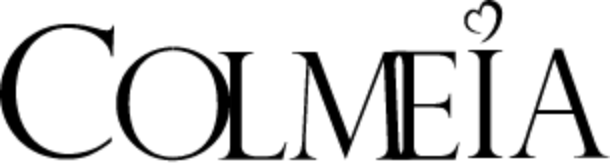GASTOS MENSAIS: COMO CRIAR E ORGANIZAR SUA PLANILHA
Se você não se entende muito bem com aplicativos, mas vem sentindo necessidade de organizar as suas finanças em um planilha para não perder mais a linha dos gastos mensais e poder poupar todo mês, seus problemas se acabaram. A gente vai te ensinar a criar um modelinho de planilha simples, rápido e funcional que vai te ajudar a manter as contas em dia e se planejar para o futuro. Nossa única exigência é que você tenha o programa Excel ou Google Drive instalado no seu computador. O resto é só ir seguindo o passo a passo:
- Abra uma planilha nova e coloque os 12 meses do ano em colunas. Na linha abaixo, escreva suas receitas, ou seja, o dinheiro mensal que você ganha: salário, aluguel, comissão, aposentadoria etc.

- Nas linhas de despesas você vai preencher todo tipo de gasto mensal que tem. Separe em gastos fixos e variáveis. No fixo entram aqueles custos que todo mês é igual: aluguel, condomínio, curso, TV a cabo. Os variáveis são muitos: conta de celular, alimentação, mercado, conta de água e luz… O importante é lançar TODAS as despesas. No final crie uma linha chamada “Total de despesas”. Pule uma linha e na seguinte escreva: “Ainda tenho”, que vai ser o total que te sobra no final do mês.
- Agora selecione todas as colunas de receitas (incluindo o total) em que você vai anotar os valores. Vá na aba “início” e depois selecione nessa ordem: “número”, “moedas”, “casas decimais 2”, “símbolo R$” e clique em OK.
- Faça o mesmo procedimento com as colunas de despesas incluindo o “total de despesas” e a linha “ainda tenho”;
- Em “total de receitas”, selecione a célula do primeiro mês e depois vá até a aba “fórmulas”, “matemática e trigonometria” e “soma”.
- Depois vá na aba “Inserir”, “Função”, “Soma” e selecione as células desejadas, ou seja, todas aquelas referentes ao mesmo mês. Depois clique em OK.

- Para que as outras células de “total de receitas” fiquem com a mesma fórmula, você precisa clicar naquela que já contém a fórmula e arrastar até a última. Também funciona usando CTRL+C e CTRL+V;
- Repita os passos 5, 6 e 7 na coluna “total de despesas” para também criar uma fórmula para lá;
- Para programar o cálculo de “Ainda tenho” clique na célula referente ao primeiro mês e digite o número correspondente a célula do primeiro mês de cada um dos totais (sinal de igual “total de receita” sinal de menos “total de despesa”), ou na língua do excel = B10 – B25, imaginando que esses sejam os números das células desejadas;
- Repita o passo 7 para copiar a fórmula para as outras células. Depois disso, você já pode começar a incluir as informações de entradas e saídas;
- Teste o funcionamento: lance suas entradas no mês de janeiro e confira se o “total de receitas” é o mesmo que “ainda tenho”. Se deu tudo certo, já pode lançar suas despesas também.
Agora cabe a você controlar suas despesas e acompanhar se sua conta fica positiva ou não. A boa nova é que com essa planilha é possível ter muito mais controle e prever com segurança suas movimentações financeiras. Lembre-se: caso os números não estiverem batendo é sinal de que você deixou de lançar alguma informação.
Seja uma revendedora Colmeia
Se você quer um negócio lucrativo para trabalhar no conforto do seu lar, então revender Moda Colmeia é uma excelente opção. A marca é a número 1 em moda jovem do Norte e Nordeste, com coleções atualizadas com as últimas tendências da moda e uma excelente aceitação pelo público feminino.
Para fazer parte do nosso time e se tornar uma de nossas revendedoras, você pode fazer seu cadastro pela internet e comprar todas as suas peças pelo nosso site. Isso é muito mais comodidade e tempo para você! Além disso, nas compras acima de R$1.000,00, você não paga o frete.
Confira nossa coleção e alcance sua independência financeira, basta clicar aqui!